¿Qué hacer cuando se quiere leer rápidamente un archivo PDF, pero tiene docenas de páginas? El método antiguo consistía en escanearlo rápidamente, lo que le daba una idea general de lo que contenía el documento. ¿Y si necesita revisar varios documentos PDF pero tiene poco tiempo? Por suerte, ya no tienes que hacerlo, ya que puedes utilizar un modelo lingüístico de inteligencia artificial como ChatGPT. Pero espera, ¿puede ChatGPT resumir un PDF?
Esta guía explica si ChatGPT puede escanear documentos y te ofrece una visión general. Te muestra cómo utilizar este modelo de IA para esta tarea. Además, ofrece una sugerencia mejor, que es más rápida y no comete tantos errores como ChatGPT. Sigue leyendo para conocer la nueva forma de analizar documentos y obtener resúmenes en segundos.
¿Puede ChatGPT resumir un PDF?
Sí, ChatGPT puede resumir un PDF si utiliza el modelo GPT-4o o uno superior. A partir de octubre de 2024, el chatbot basado en IA no podrá analizar documentos si utiliza el modelo GPT-4o mini. Entonces, ¿puedo pedirle a ChatGPT que resuma un PDF? Sí, pero debe crear una cuenta que le dé acceso al modelo GPT-4o.
Aunque ChatGPT resume bien los documentos PDF generales, puede tener problemas con contenidos específicos como la biología. Aquí es donde destacan herramientas como Smodin. Smodin ofrece funciones como un solucionador de biología AIque ayuda a los estudiantes a comprender temas biológicos complejos, parafrasear contenidos académicos y responder a las preguntas de los deberes. A diferencia del resumen básico, esta herramienta permite a los estudiantes interactuar con el material haciendo preguntas de seguimiento, solicitando explicaciones simplificadas o generando resúmenes concisos a partir de PDF. Estas funciones pueden mejorar el aprendizaje y hacer más eficaz la realización de las tareas.
Cómo hacer que ChatGPT resuma un PDF
¿Qué debe hacer cuando no tiene tiempo pero necesita revisar documentos extensos? Lo siguiente puede Chat GPT resumir una guía PDF es todo lo que necesitará.
Paso 1: Registrarse en ChatGPT
Cuando visite el sitio web de ChatGPT por primera vez, verá un cuadro de texto para introducir su consulta. Sin embargo, no hay un botón de carga para compartir archivos. Tendrás que registrarte en ChatGPT para acceder a toda la herramienta.
A continuación te explicamos cómo crear una nueva cuenta en ChatGPT:
- Abre ChatGPT en una nueva pestaña de tu navegador o descarga la aplicación en tu dispositivo.
- Haz clic con el botón izquierdo del ratón en el botón Crear cuenta gratuita situado en la esquina superior izquierda del navegador de escritorio. En la aplicación, pulsa el botón Registrarse.
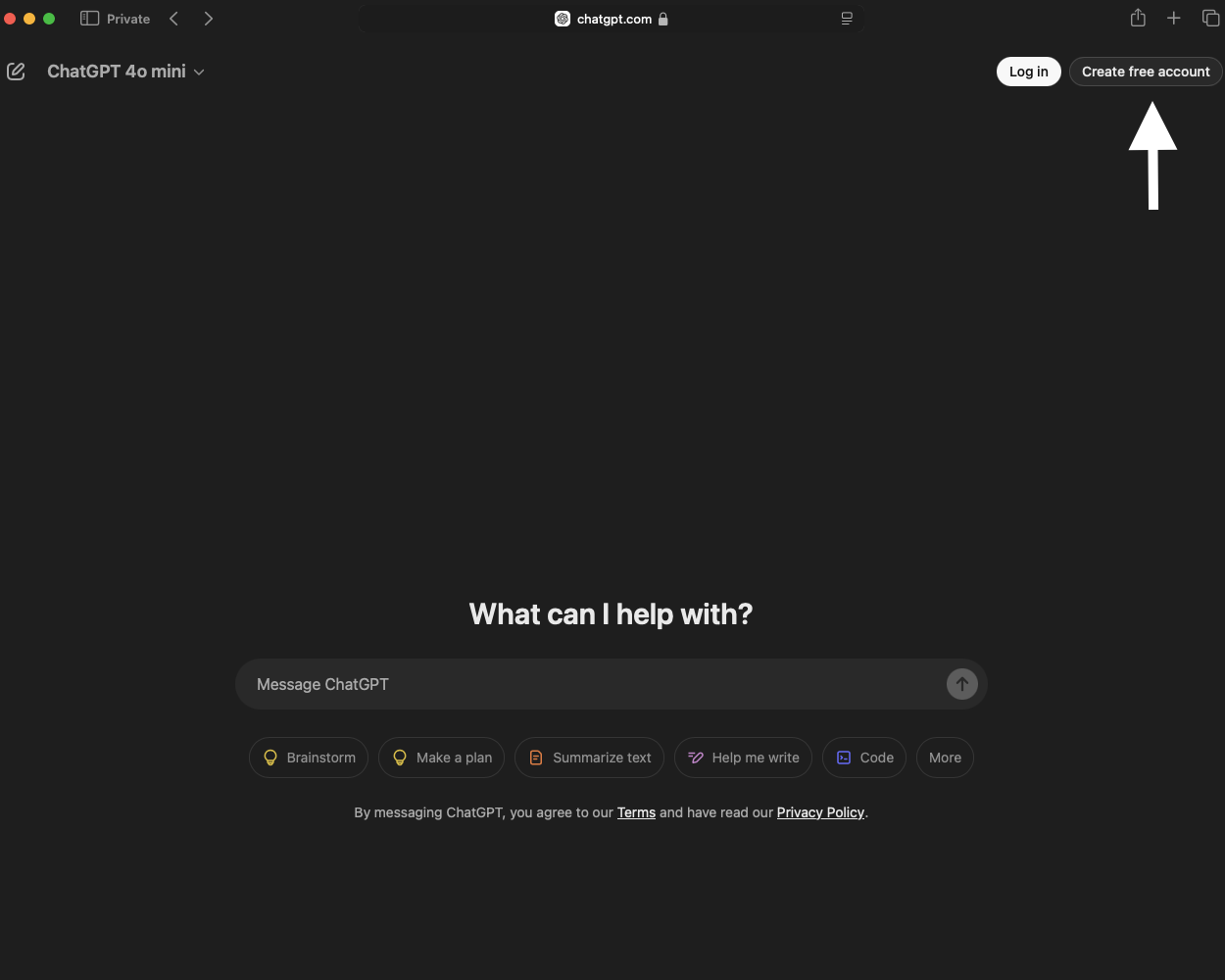
- Puedes utilizar tu cuenta de Microsoft, Google o Apple como credenciales de acceso. También te permite utilizar tu ID de correo electrónico. Seleccione el método que desea utilizar para crear una nueva cuenta. Si utilizas tu ID de correo electrónico para crear un nuevo perfil, también deberás crear una contraseña.
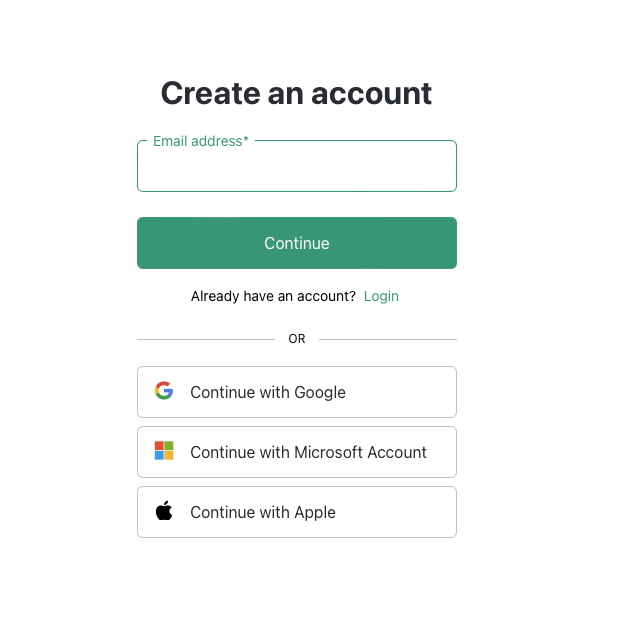
¡Enhorabuena! Usted tiene una nueva cuenta ChatGPT que puede utilizar para resumir su PDF.
Paso 2: Acceder a la interfaz GPT-4o
Los siguientes pasos muestran cómo acceder al panel de control de GPT-4o en su dispositivo:
- Visite de nuevo la página de inicio de ChatGPT y haga clic con el botón izquierdo del ratón en el botón Iniciar sesión.
- Utilice el mismo método que utilizó para crear una cuenta. Por ejemplo, introduzca las mismas credenciales de inicio de sesión si registró su perfil con su ID de correo electrónico.
Ahora estás en la interfaz de ChatGPT, donde puedes interactuar con el chatbot en tiempo real.
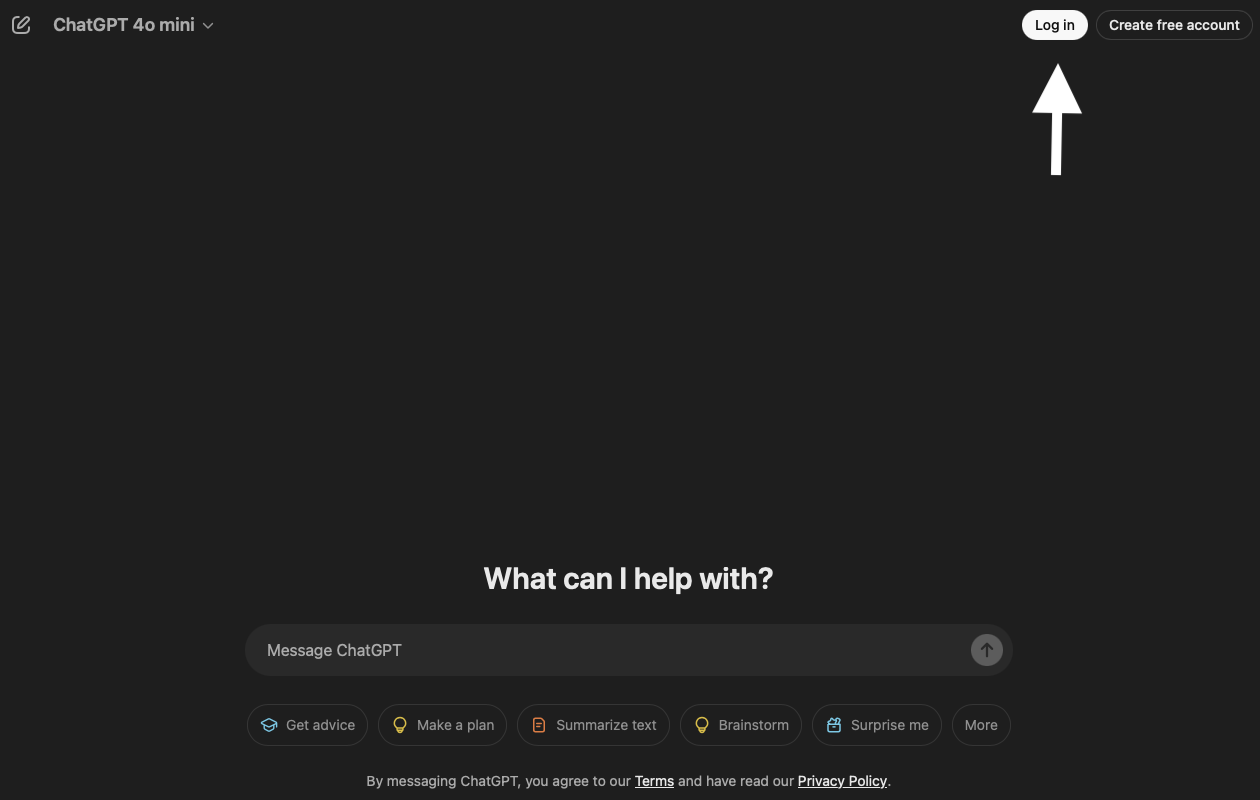
Paso 3: Preparar el documento PDF
Debe descargar el archivo PDF en su dispositivo. Lo ideal es que abras el documento y hagas un escaneo rápido para asegurarte de que todo está bien. A veces, el archivo descargado puede estar dañado, lo que impide que el chatbot lo lea.
Si todo parece correcto, ChatGPT está listo para escanear el PDF.
Paso 4: Solicitar a ChatGPT que resuma los archivos PDF
Tienes que dar instrucciones a ChatGPT para que resuma tu archivo PDF. Primero, sigue estas instrucciones para cargar el documento en la base de datos del chatbot:
- Haga clic con el botón izquierdo del ratón en el botón Adjuntar archivo, es decir, en el icono del clip en el navegador del escritorio. En la aplicación, el botón Adjuntar archivo tiene un icono de carpeta. Si no ves el icono de la carpeta, pulsa el botón más para que aparezca en tu smartphone.
- Navega hasta la ubicación del documento y cárgalo en el chatbot.
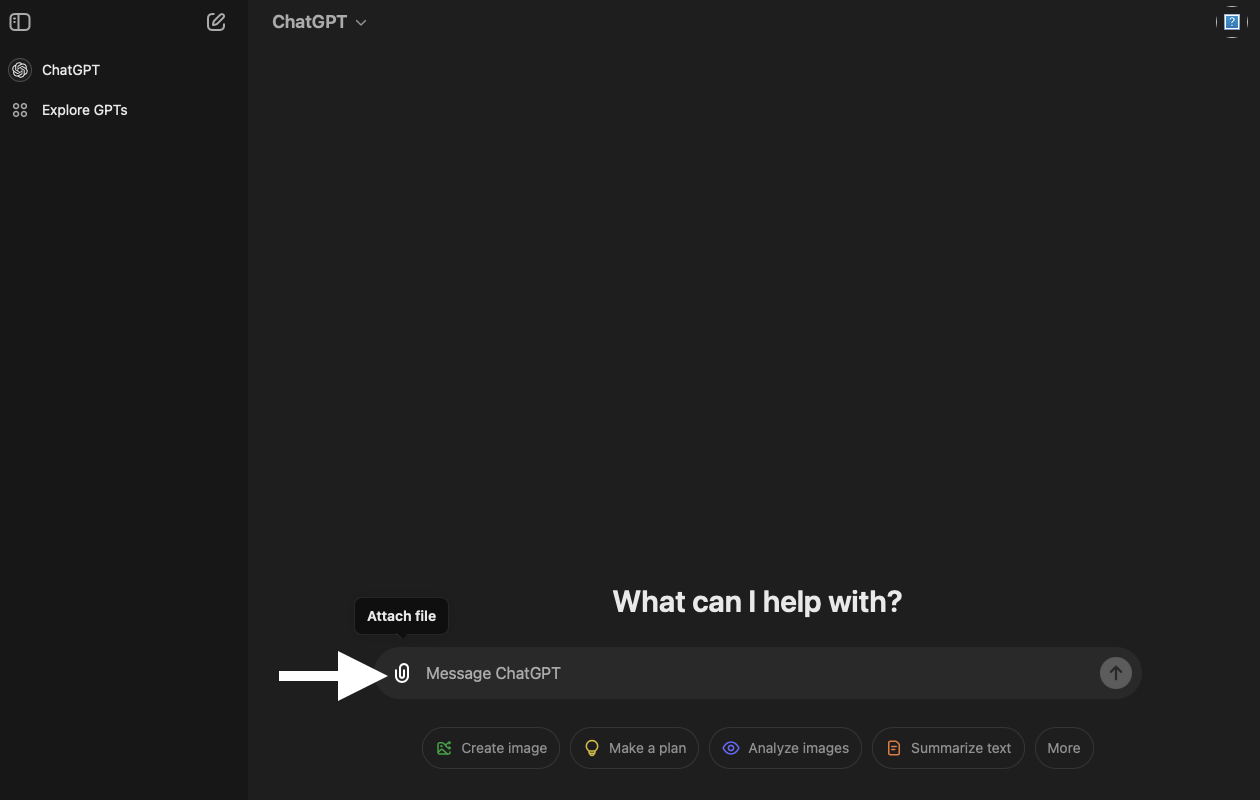
Espere a que se cargue el archivo y, a continuación, escriba una de las siguientes indicaciones de ChatGPT:
- Por favor, hágame un resumen de este archivo PDF en 300 palabras.
- Resalte los puntos principales de este archivo PDF y explique los términos técnicos como si fuera un profano.
- Revisa este archivo PDF y dame una lista de 10 puntos que resuma los puntos clave. Destaca también los pros y los contras del tema en el archivo PDF.
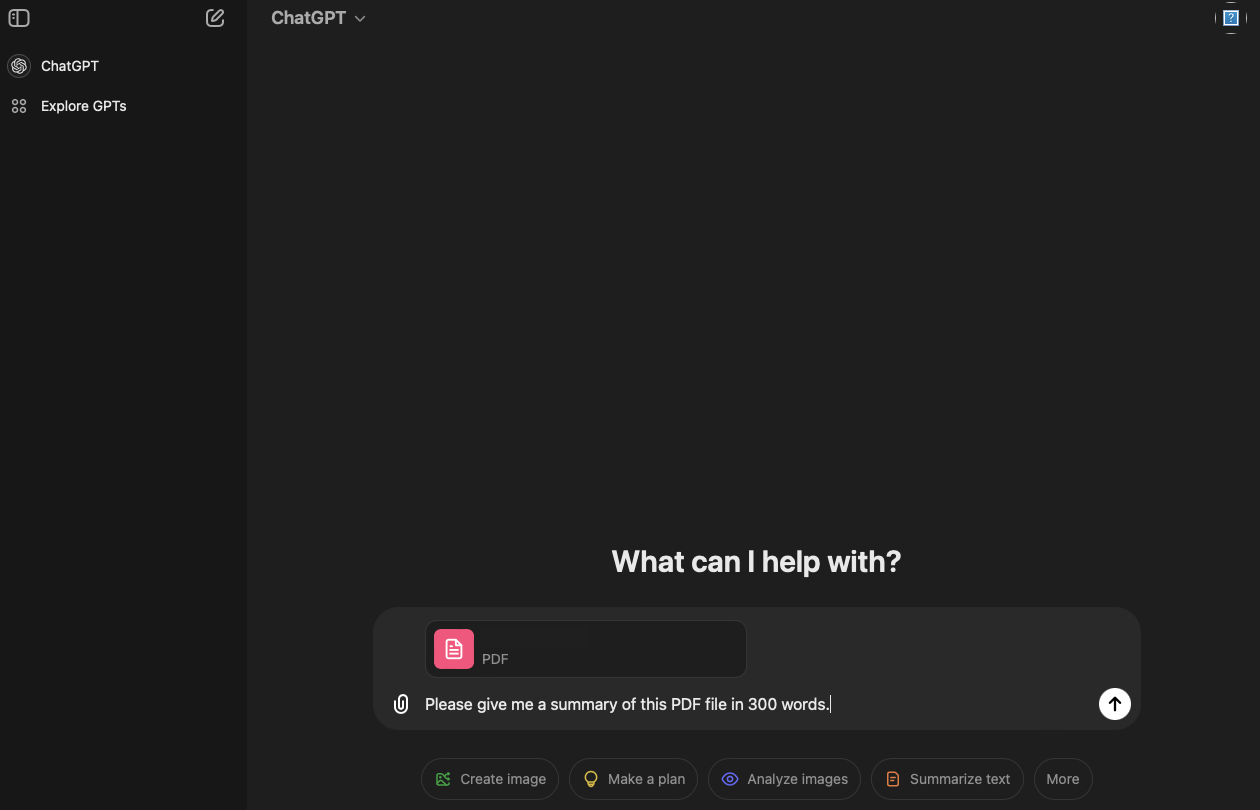
ChatGPT utiliza el procesamiento del lenguaje natural (PLN) para comprender fácilmente tus consultas. Recuerde que la calidad del resumen depende de las instrucciones que le proporcione. Una instrucción detallada garantiza que el chatbot sepa qué hacer. Si le das instrucciones vagas o mínimas, el resultado será un resumen genérico.
Paso 5: Revisar el resumen del documento
ChatGPT, como cualquier otro modelo de IA, es vulnerable a las alucinaciones. En otras palabras, puede inventarse información y hechos aunque se base en los datos de tu documento. Siempre es mejor volver a comprobar el resumen en busca de errores factuales.
Paso 6: Humaniza las respuestas de ChatGPT
El último paso es dar al resumen de ChatGPT un toque humano. Aunque es excelente resumiendo documentos PDF, tiene un inconveniente: no pasará ninguna prueba de detección de contenido de IA. Pasar estos detectores es vital si utilizas este resumen en el ámbito académico o laboral.
Si tu trabajo contiene patrones de contenido de IA en el ámbito académico, es posible que tengas que rehacerlo de nuevo. Puede haber sanciones más duras, como obtener notas más bajas o suspender el trabajo.
No aprobar el contenido de la IA puede dañar su reputación en un entorno profesional.
Debes repasar la reseña y escribirla con tus propias palabras. Esta es una forma de pasar la prueba de detección de contenido AI. La otra opción es utilizar la herramienta AI Rewriter de Smodin, que parafrasea el resumen producido por ChatGPT. También puedes reformular el análisis para mejorar la legibilidad.
También debería pasar el resumen mejorado por la herramienta Detector de contenido de IA de Smodin. Esto te dará la tranquilidad de saber que tu trabajo no tiene ningún patrón exhibido por las herramientas de escritura de IA.
Cómo resumir PDFs con Smodin
Smodin, al igual que ChatGPT, puede resumir PDFs con la herramienta Text Summarizer. A continuación te explicamos cómo utilizar esta herramienta en línea para obtener una visión general de cualquier documento.
1. Crear una cuenta en Smodin
A diferencia de ChatGPT, no tienes que crear una cuenta con Smodin. Pero la buena noticia es que puede crear una de forma gratuita. Pero, ¿por qué debería hacerlo en primer lugar?
Hay dos razones:
- Puede utilizar el modelo Abstractive, que produce un resumen similar al humano desde el principio.
- Puede elegir el tamaño de su resumen.
A continuación te explicamos cómo crear una cuenta en Smodin:
- Abra Smodin en su navegador de escritorio o móvil y haga clic con el botón izquierdo del ratón en el botón Comenzar ahora gratis.
- Introduzca las credenciales de acceso que desea utilizar con su cuenta Smodin. También puedes registrarte a través de Google.
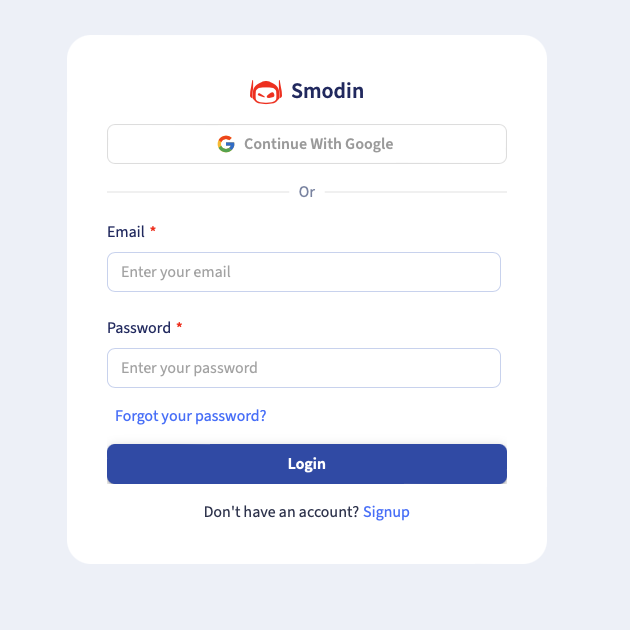
2. Ir al panel de resumen
Después de crear una cuenta Smodin, accede a tu perfil. La plataforma te llevará al panel de aplicaciones, donde podrás ver todas las herramientas. Abre la herramienta AI Summarizer, que es lo que necesitas para analizar tu archivo PDF.
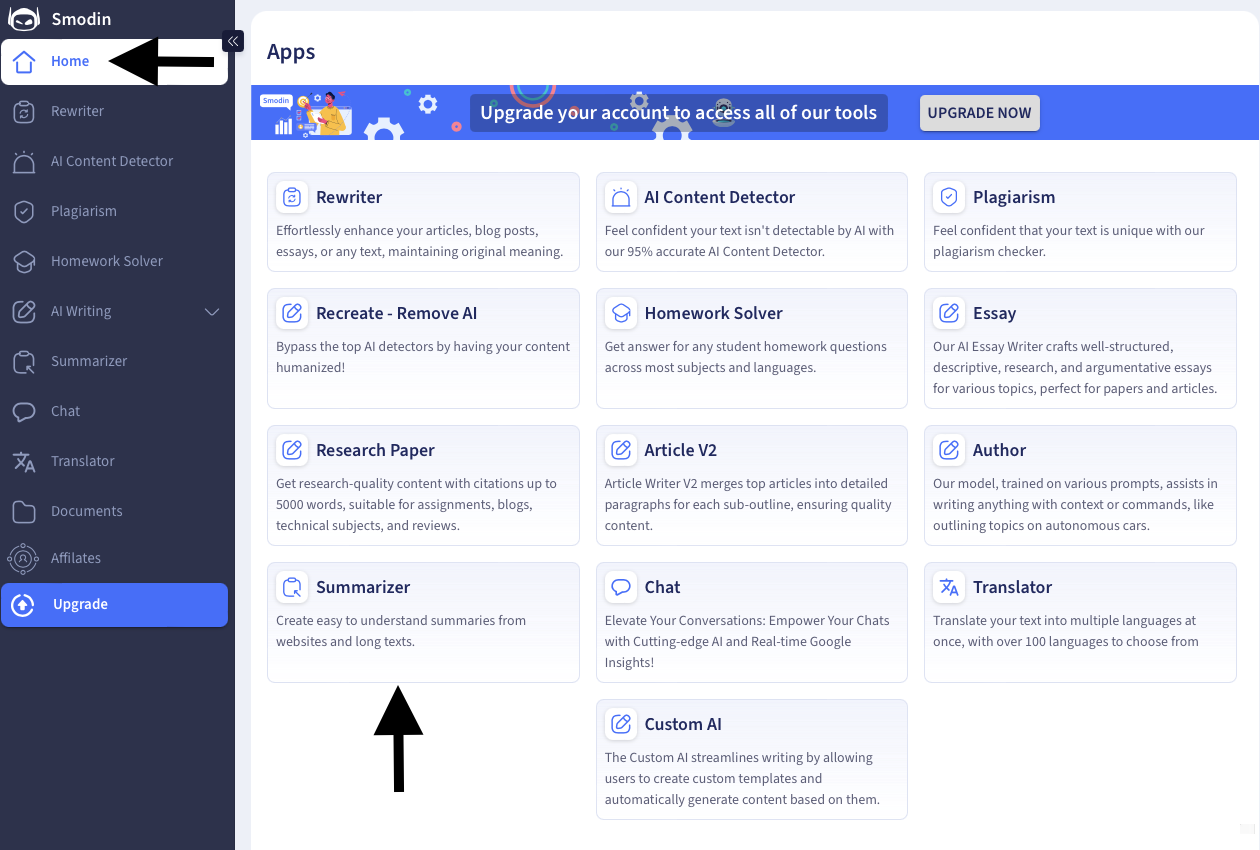
3. Personalizar la herramienta de resumen y escanear el documento
A continuación le explicamos cómo utilizar la herramienta de resumen para obtener una visión general de su archivo PDF:
- Haga clic con el botón izquierdo en el botón Cargar archivo y navegue hasta el archivo PDF.
- En la sección Modo, seleccione lo que desea que haga el Resumidor. El modo Extractivo le dará una visión general del archivo. El modo Abstractivo ofrece opciones de personalización adicionales para garantizar que el resumen cumpla sus requisitos.
- Si seleccionó Extractivo, arrastre el control deslizante situado debajo de Frases resumidas para elegir la longitud del resumen. Si eligió Abstractivo, elija la longitud del resumen y vaya al paso siguiente.
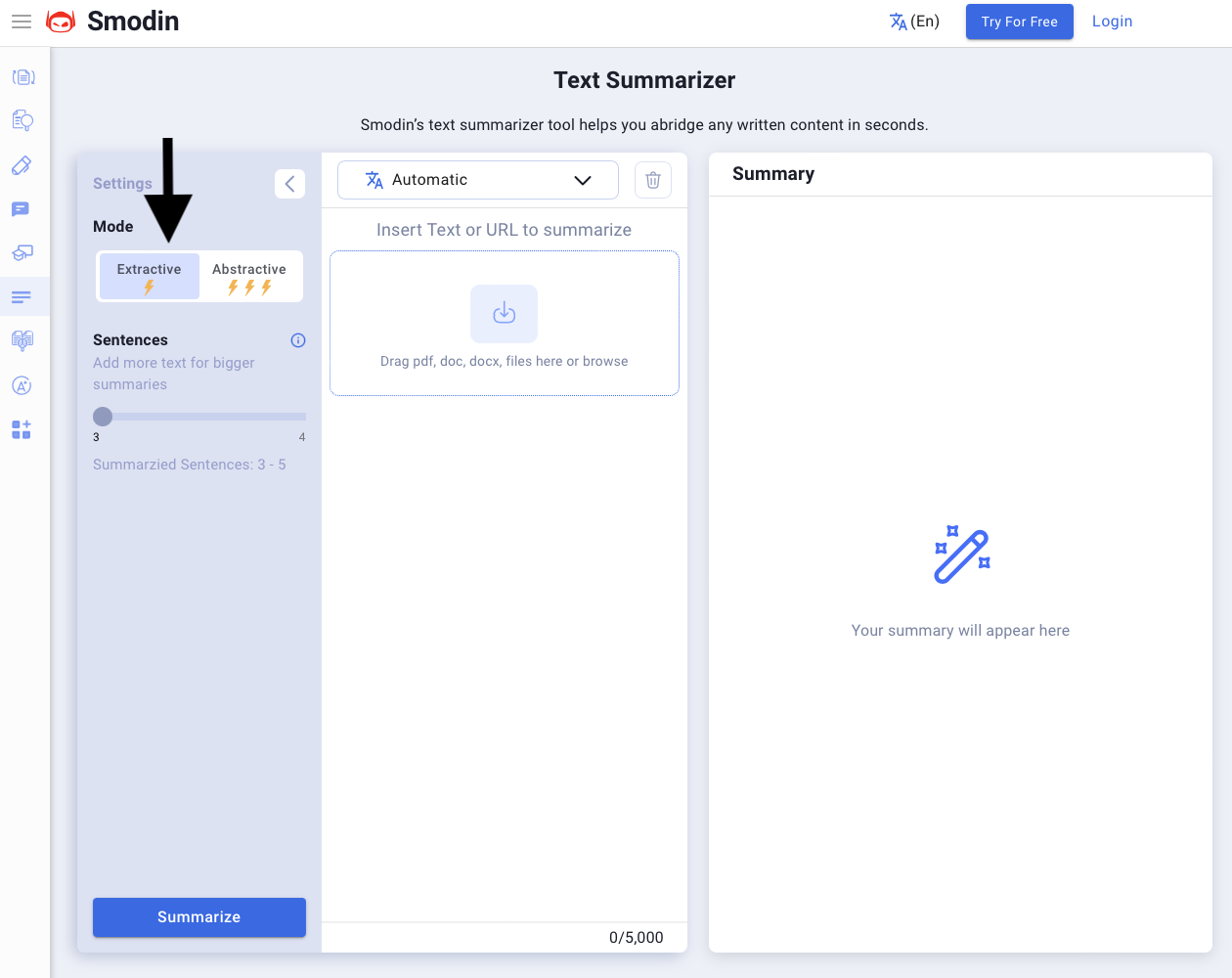
- En Abstractive, utilice la sección Estilo de redacción para dar instrucciones específicas sobre el tono y el estilo que debe utilizar.
- Utilice el campo de texto Enfoque de resumen para aclarar qué debe hacer la herramienta.
- Haga clic con el botón izquierdo en el botón con Automático y una flecha hacia abajo y seleccione el idioma de su documento.
- Haga clic en el botón Resumir para obtener una visión general en el cuadro de texto de la derecha.
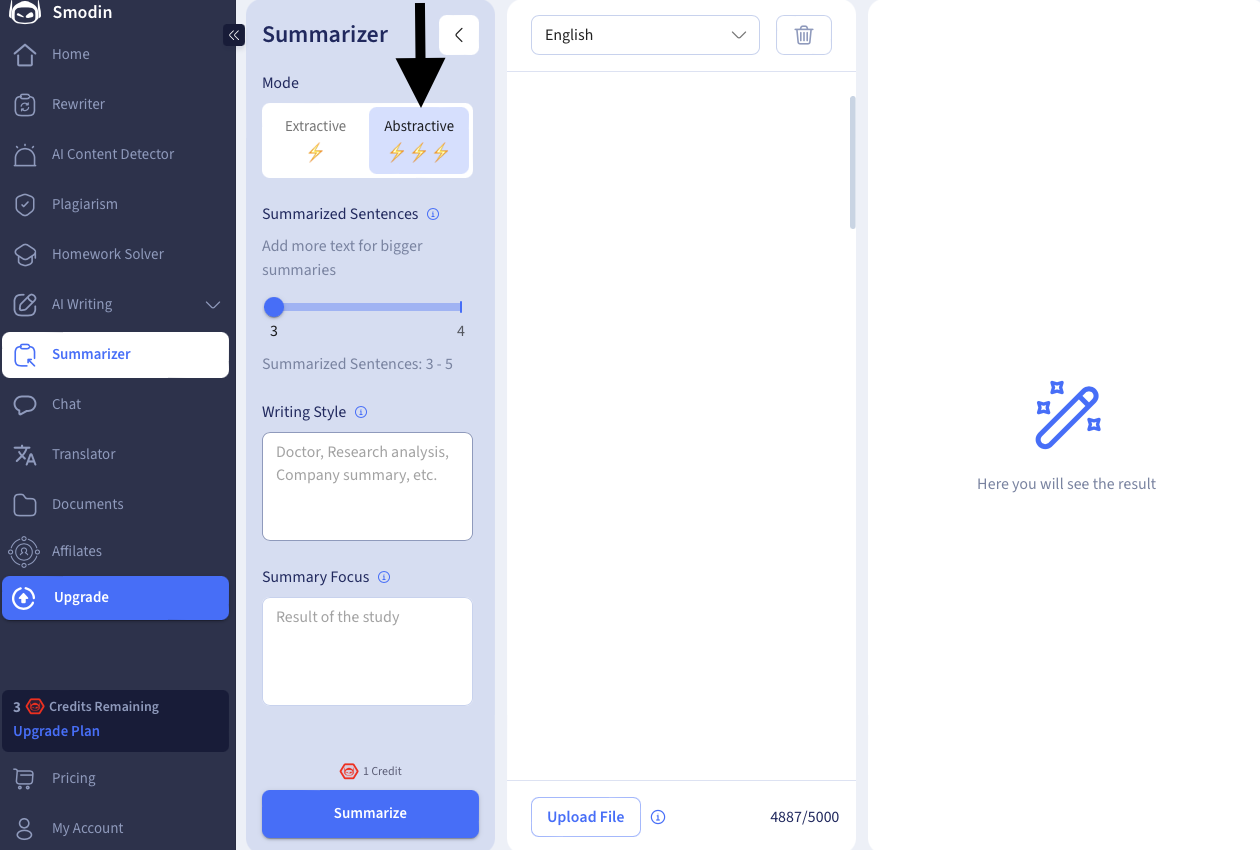
¿Por qué elegir Smodin en lugar de ChatGPT? La siguiente sección explica por qué Smodin es una mejor opción:
- Smodin no guarda tus archivos aunque los subas. En cambio, ChatGPT sí guarda tu archivo hasta que borres la conversación o hasta el periodo de retención del chat.
- Smodin puede proporcionar resúmenes relevantes en más de 100 idiomas. ChatGPT solo puede ofrecer resúmenes en más de 50 idiomas.
- Smodin no requiere una cuenta para resumir el archivo PDF, a diferencia de ChatGPT.
- ChatGPT limita el número de veces que puedes usar el modelo GPT-4o gratis. Una vez alcanzado el límite, se pasa al modelo inferior. Afortunadamente, Smodin no tiene esta limitación.
- Smodin ofrece un comprobador de plagio integrado, que no está disponible en ChatGPT.
- El modelo de precios de Smodin es asequible en comparación con los paquetes de suscripción de ChatGPT.
Resumir PDF en un abrir y cerrar de ojos con Smodin
Ya tienes la respuesta a la pregunta: ¿puede ChatGPT leer un PDF y resumirlo? ChatGPT puede resumir PDFs, pero no siempre se obtienen los mejores resultados. Por ejemplo, si eres un usuario gratuito, las limitaciones de cuántas veces puedes acceder a GPT-4o son problemáticas.
El modelo antiguo no es tan capaz y producirá muchos errores. Además, la velocidad del chatbot depende de cuántas personas estén utilizando su servicio.
Debido a su popularidad, se ralentizará considerablemente. A veces tendrás que esperar un rato antes de obtener un resultado. También puede mostrar errores cuando no es capaz de mantener la carga del servidor. Además, guarda tu archivo. Esto puede ser problemático si el archivo PDF contiene información confidencial. Además, depende en gran medida de tus indicaciones para producir resúmenes satisfactorios.
Si está buscando el mejor resumidor de IA, debería probar Smodin's Summarizer. Reduce la dependencia de los avisos ofreciéndote opciones de personalización adicionales. Además, entiende más de 100 idiomas, lo que lo convierte en una herramienta excelente para estudiantes internacionales.
Una vez que haya terminado de resumir, puede aprovechar otras funciones como el conversor de imagen a texto o la herramienta de PDF a texto. Esta herramienta le permite extraer contenido y guardarlo en formatos de documento editables. Esto le ahorra tiempo y esfuerzo al tener que volver a escribir.
Con Smodin, obtendrá un Resumidor de PDF y una colección de herramientas basadas en IA que le ayudarán en todo lo relacionado con el contenido. Por ejemplo, las herramientas AI Rewriter y Paraphraser son útiles para mejorar la legibilidad y eficacia del resumen.
Utilice la herramienta AI Grader para ver el rendimiento de su resumen cuando un evaluador examine su trabajo.
¿Puede ChatGPT resumir un PDF? Sí, puede, pero ¿será tan bueno como la amplia gama de herramientas de IA que ofrece Smodin? No, porque es difícil obtener el mismo rendimiento y valor que el conjunto de herramientas de inteligencia artificial de Smodin.
Prueba nuestro Resumidor de textos o regístrate en Smodin hoy mismo para comprobar cómo pueden ayudarte nuestras herramientas de escritura basadas en IA.
Preguntas frecuentes
¿Existe una IA capaz de resumir un PDF?
Sí, existe una IA que puede resumir un PDF. Aunque ChatGPT es una opción popular, no siempre es la mejor herramienta. Smodin's Summarizer te da más opciones para producir resúmenes similares a los humanos y libres de plagio.
¿Cuál es la mejor manera de resumir un PDF?
La mejor forma de resumir un PDF es utilizar una herramienta de AI como Smodin. Puede escanear su documento y proporcionarle un resumen en cuestión de segundos. Además, puedes cambiar el estilo de redacción, el tono y el enfoque del resumen en función de tus necesidades.
¿Cuál es la mejor forma de hacer que ChatGPT resuma los PDF?
La mejor forma de conseguir que ChatGPT resuma PDFs es pedirle al chatbot que te dé una visión general. Para mejorar los resultados, debes hacer preguntas específicas, como resumir el documento en 200 palabras. La calidad del resumen depende de tus indicaciones a ChatGPT, así que da siempre instrucciones detalladas al chatbot.
